विषयसूची:
- चरण 1: एक तल योजना का मसौदा तैयार करें
- चरण 2: ऑटोकैड आर्किटेक्चर पर अपनी मंजिल योजना तैयार करें
- चरण 3: चरण 3: विंडोज और दरवाजे जोड़ें
- चरण 4: फर्नीचर जोड़ें
- चरण 5: एक छत जोड़ें
- चरण 6: अंतिम

वीडियो: ऑटोकैड आर्किटेक्चर: 6 कदम
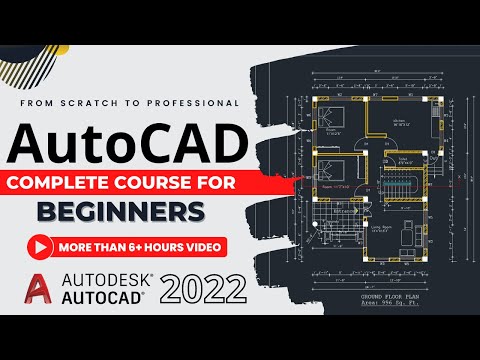
2024 लेखक: John Day | [email protected]. अंतिम बार संशोधित: 2024-01-30 09:22

ऑटोकैड आर्किटेक्चर प्रोग्राम पर फ्लोर प्लान और 3D मॉडल बनाने का तरीका जानें।
चरण 1: एक तल योजना का मसौदा तैयार करें

Google इमेज पर एक फ्लोर प्लान चुनें या कागज के एक टुकड़े पर अपना खुद का लेआउट बनाएं।
चरण 2: ऑटोकैड आर्किटेक्चर पर अपनी मंजिल योजना तैयार करें

एक डेस्क टॉप कंप्यूटर पर ऑटोकैड आर्किटेक्चर 2017- इंग्लिश इम्पीरियल खोलकर शुरुआत करें। इसके बाद, वॉल टूल का चयन करें और अपने फ्लोर प्लान डिज़ाइन से मापों को सही ढंग से दर्ज करें।
चरण 3: चरण 3: विंडोज और दरवाजे जोड़ें

विंडो टूल का चयन करें और खिड़कियों को अपने डिजाइन के अनुसार दीवारों के साथ लगाएं। इसके बाद, डोर टूल का उपयोग करें और दरवाजों को सही स्थानों पर लगाएं।
चरण 4: फर्नीचर जोड़ें

टूल बार मेनू पर, नीचे स्क्रॉल करें और सामग्री ब्राउज़र चुनें। विंडो खोलें और डिज़ाइन टूल कैटलॉग चुनें। आइटम पर क्लिक करें और पूरे घर में फर्नीचर लगाएं। यदि किसी आइटम को घुमाने की जरूरत है, तो माउस के दाईं ओर क्लिक करें और बुनियादी संशोधित उपकरण चुनें।
चरण 5: एक छत जोड़ें

टूल बार मेनू पर, रूफ टूल चुनें। एक कोने की दीवार का चयन करें और तीर को तब तक खींचें जब तक आप दूसरी दीवार के अंतिम बिंदु तक नहीं पहुंच जाते। इस प्रक्रिया को जारी रखें और उसी कोने की दीवार पर समाप्त करें जिससे आपने शुरुआत की थी। इस चरण के बाद, एक बुनियादी छत मॉडल आपकी मंजिल योजना को कवर करेगा। छत के आकार में हेरफेर करने और संपादित करने के लिए कोनों का चयन करें।
चरण 6: अंतिम

अपनी मंजिल योजना के विभिन्न दृश्यों को देखने के लिए माउस को घुमाएं। डिज़ाइन में किसी भी दोष को संपादित करें और अपनी अंतिम परियोजना को सहेजें।
सिफारिश की:
Arduino कार रिवर्स पार्किंग अलर्ट सिस्टम - कदम दर कदम: 4 कदम

Arduino कार रिवर्स पार्किंग अलर्ट सिस्टम | स्टेप बाय स्टेप: इस प्रोजेक्ट में, मैं Arduino UNO और HC-SR04 अल्ट्रासोनिक सेंसर का उपयोग करके एक साधारण Arduino कार रिवर्स पार्किंग सेंसर सर्किट डिजाइन करूंगा। इस Arduino आधारित कार रिवर्स अलर्ट सिस्टम का उपयोग स्वायत्त नेविगेशन, रोबोट रेंजिंग और अन्य रेंज r के लिए किया जा सकता है
Arduino (ऑटोकैड) शॉर्टकट कीबोर्ड: ३ चरण

Arduino (AutoCAD) शॉर्टकट कीबोर्ड: सभी को नमस्कार, कई घंटों तक ब्राउज़ करने के बाद, और बहुत सारी अच्छी चीजें डिजाइन करने के बाद, मैं आखिरकार वास्तव में कुछ बनाने के लिए तैयार हो गया। इसलिए, मेरे पहले निर्देश के लिए तैयार हो जाइए! मैं अपने बहुत सारे घंटे पेशेवर रूप से मनोरंजन के लिए, डूडलिंग एरो
DIY कदम/डीआईआर लेजर गैल्वो नियंत्रक: 5 कदम (चित्रों के साथ)

DIY STEP / DIR LASER GALVO कंट्रोलर: नमस्ते, इस निर्देश में, मैं आपको दिखाना चाहता हूं कि आप ILDA मानक गैल्वो लेजर स्कैनर के लिए अपना खुद का स्टेप / dir इंटरफ़ेस कैसे बना सकते हैं। जैसा कि आप जानते होंगे कि मैं "DIY-SLS-3D-Printer" और "जेआरएलएस १००० DIY एसएलएस-३डी-पी
पिक्सेल किट चल रहा है माइक्रोपायथन: पहला कदम: 7 कदम

पिक्सेल किट रनिंग माइक्रोपायथन: पहला कदम: कानो के पिक्सेल की पूरी क्षमता को अनलॉक करने की यात्रा फ़ैक्टरी फ़र्मवेयर को माइक्रोपायथन के साथ बदलने के साथ शुरू होती है लेकिन यह केवल शुरुआत है। Pixel Kit पर कोड करने के लिए हमें अपने कंप्यूटरों को इससे कनेक्ट करना होगा। यह ट्यूटोरियल समझाएगा कि क्या
मास्टर ऑटोकैड एमईपी (डक्टिंग) के लिए सरल गाइड: 27 कदम (चित्रों के साथ)

मास्टर ऑटोकैड एमईपी (डक्टिंग) के लिए सरल गाइड: ऑटोकैड एमईपी ऑटोकैड से बहुत अलग नहीं लग सकता है, लेकिन जब मैकेनिकल, इलेक्ट्रिकल और amp; नलसाजी (एमईपी) सेवाएं, यह निश्चित रूप से आपको बहुत समय और प्रयास बचाने में मदद कर सकती है - बशर्ते आप बुनियादी बातों से अच्छी तरह सुसज्जित हों।
